Meerdere downloadmappen gebruiken in Firefox of Chrome
Dagelijkse webgebruikers downloaden stapels bestanden, afbeeldingen, video's en andere online inhoud van de externe systemen zoals webservers. Kortom(Basically) , deze bestanden worden gedownload naar de lokale opslag op de pc, zoals het downloadpaneel, voor later gebruik. Alle grote webbrowsers, waaronder Mozilla Firefox of Google Chrome , gebruiken slechts één downloadmap(Download folder) waarin gebruikers alle gedownloade webinhoud op één plek kunnen volgen.
In dit scenario, als u de gedownloade bestanden in een aparte map wilt ordenen, moet u waarschijnlijk de maplocatie handmatig wijzigen voor elk bestand elke keer dat u van de webserver downloadt. Afgezien hiervan zijn er tools zoals de Download Managers die helpen bij het beheren en openen van bestanden. Ze stellen gebruikers in staat om grote bestanden zoals applicatie- en multimediabestanden gemakkelijk en supersnel te downloaden. Bovendien kunt u met Download Manager actieve downloads onderbreken of mislukte downloads hervatten. Bovendien biedt het een gebruiksvriendelijke interface en wordt de status van downloads weergegeven. Maar wat als u geen tools zoals Download Manages wilt installeren ? We zullen(Well), dan wilt u misschien andere alternatieven gebruiken, zoals een browser-add-ons genaamd Save In . Deze add-ons zijn beschikbaar voor zowel Firefox als Chrome .
Gebruik(Use) meerdere downloadmappen in Firefox of Chrome
Save In is een browser-add-on waarmee gebruikers gedownloade afbeeldingen kunnen scheiden van andere bestanden en videodownloads. De gebruikers kunnen de gedownloade media-inhoud zoals een afbeelding, video's, selectiepagina, audio, enz. opslaan in een door de gebruiker gedefinieerde map in plaats van een standaard enkele downloadmap. Met de add-ons kan de gebruiker bestanden opslaan in mappen die dynamisch worden genoemd. Bovendien maakt Save In flexibele hernoeming van de downloads mogelijk, veelzijdige routings en biedt het een optie om inhoud als snelkoppelingen op te slaan. Opslaan(Save) in is uiterst nuttig voor gebruikers die heel veel inhoud hebben om te downloaden en deze te scheiden in verschillende mappen. Bovendien is de SaveIn plug-in ondersteunt dynamische downloads met twee nieuwe opties voor de te downloaden bestanden. Het maakt het mogelijk om de automatisch gedownloade bestanden te hernoemen en het herrouteert ook het contrast van de downloadlocatie met de reguliere downloads. De volgende stappen zullen u begeleiden bij het gebruik van de Add-on .
Nadat u de add-on hebt geïnstalleerd, activeert u deze.
Wanneer u nu een bestand van internet wilt downloaden, klikt u met de rechtermuisknop op de bestanden die u wilt downloaden. Klik in het contextmenu op Opslaan in.(Save In.)
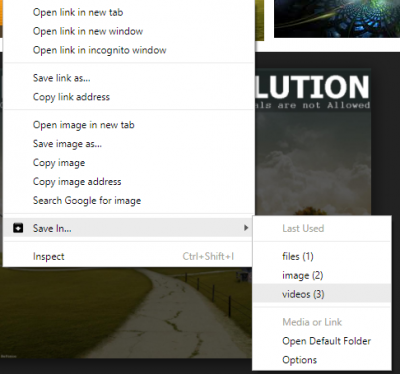
Kies de map waarnaar u wilt downloaden in het vervolgkeuzemenu.
Als u een andere downloadmap wilt maken, volgt u deze stappen-(If you want to create a different download folder follow these steps-)
Open de browser en klik op de Save In -extensie.
Ga naar Opties.(Options.)
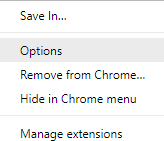
Typ de nieuwe naam van de map die u wilt maken in de downloadlocatie.
Als u de map een andere naam wilt geven, volgt u de onderstaande stappen,
Klik op de Opslaan in extensie.
Ga naar Opties.(Options.)
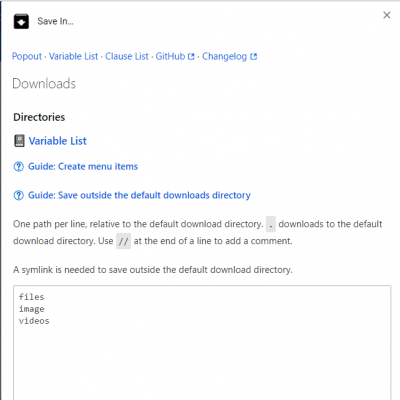
Hernoem de map in de downloadlocatie.
Over het algemeen staat de webextensie- API het opslaan van bestanden alleen toe in de standaard downloadmap. Als u bestanden buiten de standaard downloadmap wilt opslaan, moet u waarschijnlijk Symlink gebruiken .
De symbolische link(Symbolic link) is in feite een link die naar de map of het bestand verwijst. In dit geval wordt er een symbolische link gemaakt voor een afzonderlijk bestand of map, en uiteindelijk zal die specifieke link hetzelfde verschijnen als het bestand of de map naar Windows . De symbolische link wordt gebruikt om de beperkingen te omzeilen om deze beperking te omzeilen. Hoewel de installatie aanvankelijk gecompliceerd is vanwege de beperkingen van de webextensie ,(Web Extension) is het de moeite van het proberen waard. De volgende stappen helpen je daarbij:
Open een verhoogde opdrachtprompt(elevated Command Prompt) .
Om een nieuwe symbolische link te maken Voer(Run) de opdracht uit:
mklink /D C:pathToSymlinkIn Default Download Directory d:\newPath
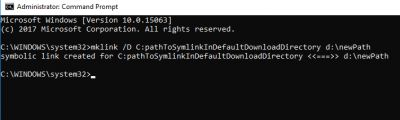
Herhaal dit voor elke opslaglocatie die is toegevoegd aan de opties van de extensie.
Selecteer nu de beschikbare extra downloadlocatie om de bestandenmap in mappen op te slaan.
Download Opslaan in browserextensie
U kunt de add-on downloaden van de officiële website. Voeg voor Firefox- browser de extensie hier(here)(here) toe . Chrome- gebruikers kunnen de extensie hier(here)(here) downloaden .
Related posts
Grammarly gratis downloaden voor Firefox, Chrome, Microsoft Office
Hoe u URL's van alle geopende tabbladen in de Chrome- en Firefox-browser kopieert?
Schakel de donkere modus in op elke website met behulp van Dark Reader voor Chrome, Firefox
10 Beste Chrome-, Edge- en Firefox-extensies om pagina op te slaan om later te lezen
Beste Facebook-extensies voor Chrome en Firefox
Groepssnelkiesnummer voor Firefox: belangrijke internetsites binnen handbereik
MailTag voor Gmail biedt e-mailtracking, planning en automatische follow-up
Beste Audio Equalizer-browserextensies voor Chrome en Firefox
Hoe Chrome en Firefox te integreren met Windows 10 Tijdlijn
Google Chrome-extensies werken niet op Windows 11/10
De Sortd Gmail-add-on installeren en gebruiken in Chrome
Sluit de computer af nadat de downloads zijn voltooid in Chrome, Edge, Firefox
PDF downloaden in plaats van previewen in Chrome en Firefox
WayBack Machine: Chrome-extensie en alternatieve internetarchiefsites
Google Play Movies & TV-extensie gebruiken voor de Chrome-browser
Beste YouTube-extensies voor Google Chrome om de ervaring te verbeteren
Beste Web Clipper-extensies voor de Google Chrome-browser
Altijd de downloadknop weergeven in Chrome, Firefox en Edge
Share Button-plug-ins voor Chrome-, Firefox- en Edge-browsers
Videosnelheidsregelaar voor Mozilla Firefox en Google Chrome
